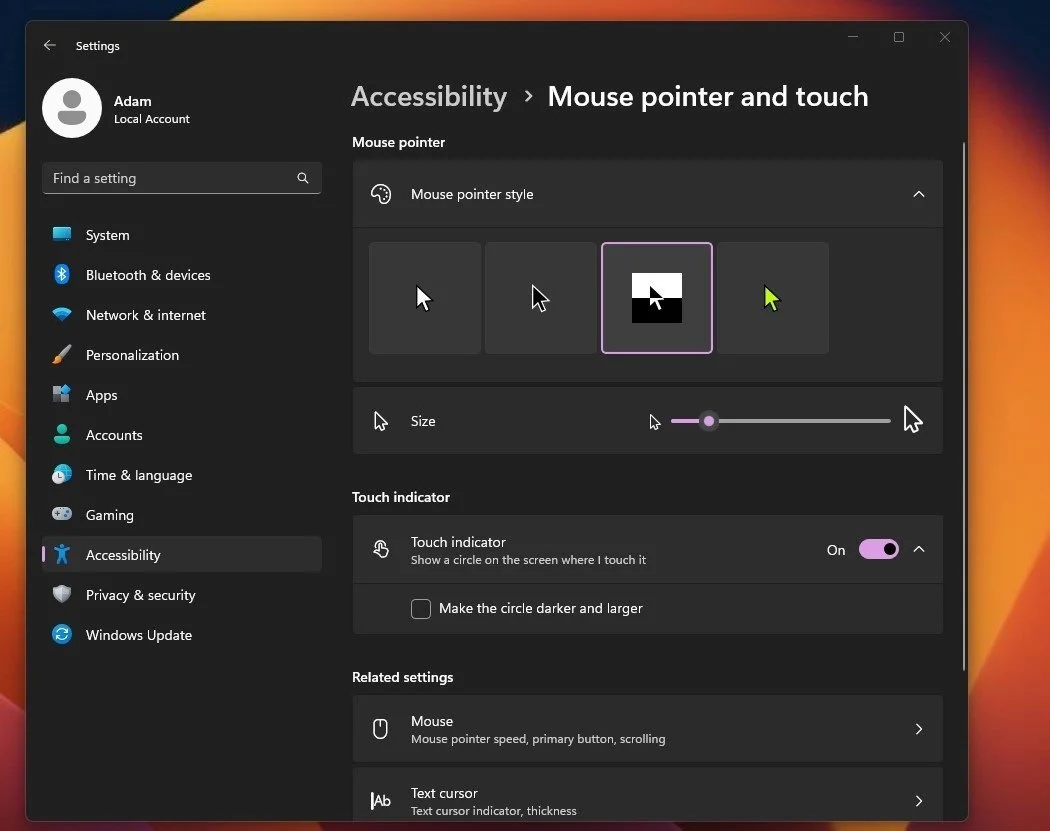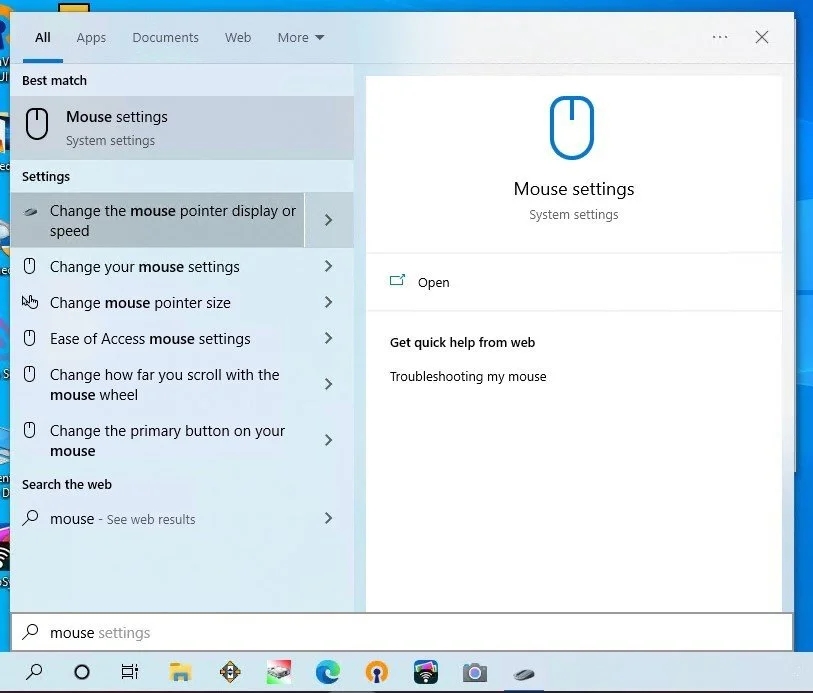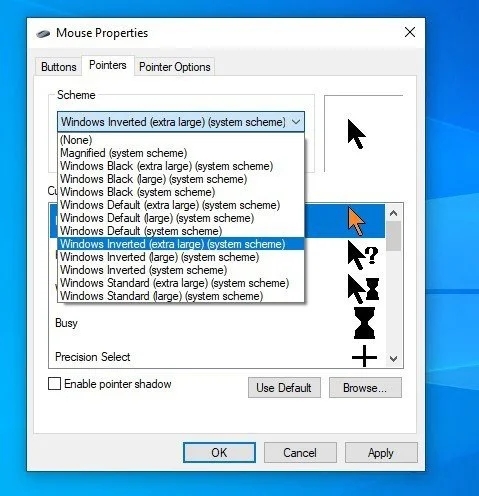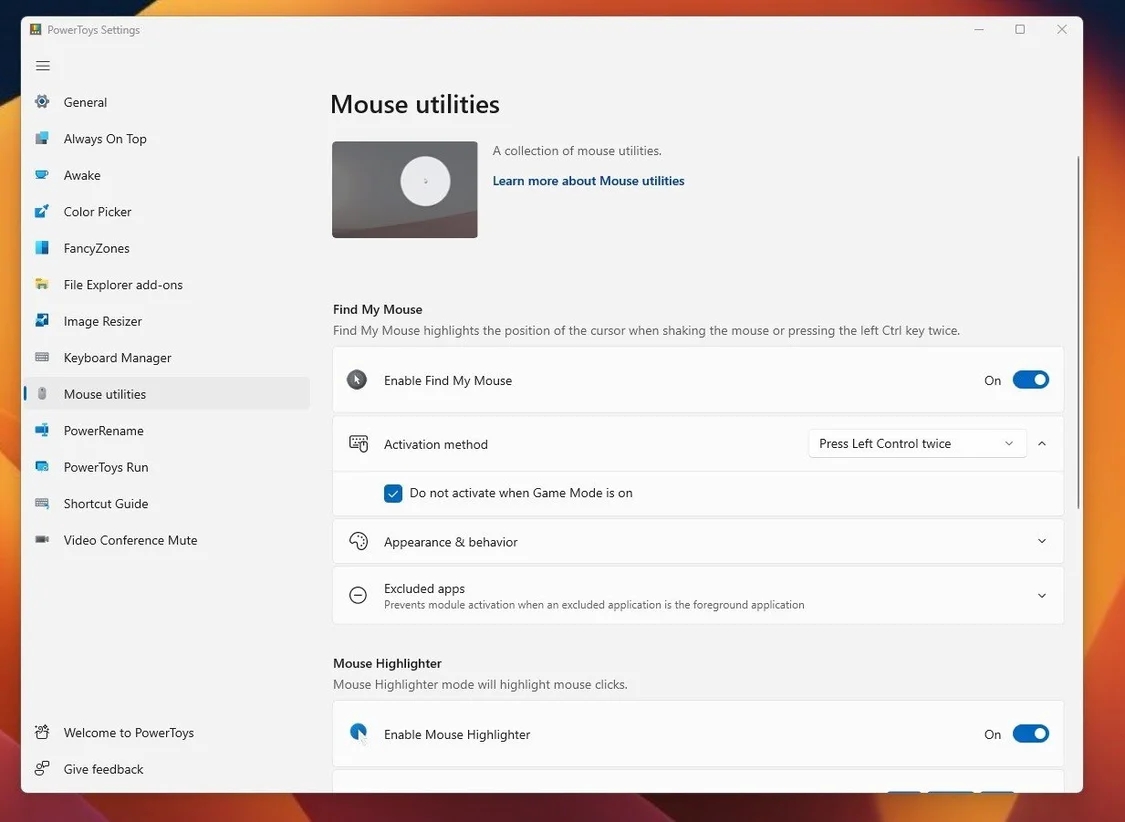怎么在Win10/Win11中快速找到你的光标?
|
我们在 Win10 / Win11系统上时,可以会出现找不到光标的情况,比如在超大屏幕或者多台显示器的电脑上,准确定位到你的光标是一件比较困难的事情,那解决这个问题最好的方式就是让鼠标指针变大,这样就可以快速找到光标了,下面和大家分享具体教程。 在 Win11 中调整鼠标指针尺寸的方法 1、点击开始菜单。 2、输入鼠标。 3、进入到鼠标设置。 4、点击鼠标指针。 接下来你就可以选择想要的鼠标指针类型。国外科技媒体 NeoWin 编辑更倾向于使用“Inverted”,因为在该模式下,光标在白色背景下会显示黑色,在黑色背景下显示白色。 在“尺寸”选项中,用户可以根据自己的偏好来调整光标的尺寸。向左滑动是尺寸变小,向右滑动是放大鼠标指针的尺寸。 在 Win10 中调整鼠标指针尺寸的方法 1、点击开始菜单。 2、输入鼠标。 3、选择“更新鼠标指针显示和速度”。 4、点击指针 现在你可以下拉计划,选择你想使用的鼠标指针。一旦你选择了你喜欢的鼠标指针,点击确定 通过 PowerToys 来改善 PowerToys 是微软官方出品的 Win10 / Win11 优化工具,为系统提供了一些额外功能。其中一项功能就是“寻找我的鼠标”。在安装 PowerToys 之后,该功能默认启用,手动启用 / 禁用方式如下: 1、点击开始,输入 PowerToys,按下回车 2、点击“鼠标实用工具” 3、可以切换“启用查找我的鼠标”选项 用户按两次键盘的 CTRL(Control)键就会出现一个圆圈,显示你的鼠标位置。该功能很好,但也可能非常烦人,因为你可能发现自己经常意外地触发它。 |